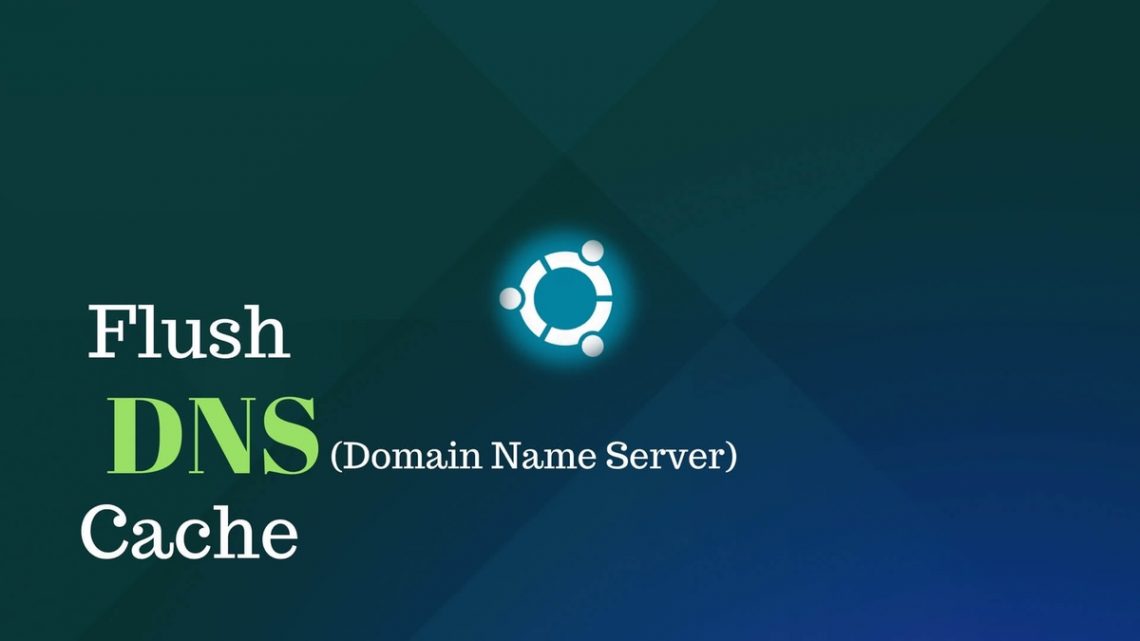刷新 DNS 以解决与互联网连接相关的问题
刷新 DNS 缓存 操作是清除 DNS 缓存的方法。在任何操作系统上浏览互联网时,您的计算机会自动将 DNS 地址保存到缓存中,以便使后续对该服务器的调用比首次尝试时更快。然而,一些 DNS 地址可能会因不正确的保存而过时或损坏。如果您的计算机试图连接到具有此类问题的 DNS 地址的站点,您将看到 INET_E_RESOURCE_NOT_FOUND 错误。刷新 DNS 缓存将清除导致此错误的条目。此操作通常与 IP 更新/释放 操作一起使用。
“…我在 Chrome 中遇到一个单独的网站显示不正确的问题。我已经清除了缓存,检查了该网站的特定设置,并重新启动了浏览器。但在 Firefox 或 Safari 中也没有显示正确。还有什么我可以尝试的吗?” — Twitter 用户 @karlecco 写道。
无论您使用的操作系统是 macOS、Windows 还是 Linux,您都可以手动执行此操作。只需按照以下指南进行操作;您可以通过目录中的操作系统指南,直接转到您使用的操作系统的指南。
以下是演示如何在以下操作系统上刷新 DNS的指南:
- Windows 10、8.1、8、7、Vista、2000、NT、XP、98;
- macOS 版本从 10.6(Snow Leopard)到 10.15(Catalina);
- Linux;
- Ubuntu;
- Chrome。
在 Microsoft Windows 上刷新 DNS 缓存的提示
Windows 10
在 Windows 10 上刷新 DNS 是一个简单的命令,必须在 Windows 命令处理器中输入,也称为命令提示符(CMD)。但您需要以管理员权限打开 CMD。以下是您需要执行的步骤。
- 在 Windows 10 中,使用 Windows 搜索并指定 命令提示符。
- 右键单击命令提示符,然后选择 以管理员身份运行。
- 在用户帐户控制弹出窗口中,点击 是。
- 在CMD 中,指定 ipconfig /flushdns,然后按 Enter。
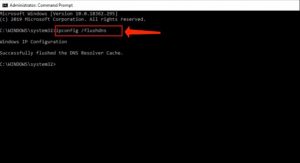
Windows 8 / Windows 8.1
要在 Windows 8 或 8.1 上刷新 DNS,请确保使用管理员权限打开命令提示符。执行以下操作以清除您的 DNS 缓存。
- 在 Windows 8/8.1 中,使用 Windows 搜索并指定 命令提示符。
- 右键单击命令提示符,然后选择 以管理员身份运行。
- 在用户帐户控制警告中,点击 是。
- 在CMD 中,指定 ipconfig /flushdns,然后按 Enter。
Windows Vista / Windows 7
要在 Windows 7 上清除 DNS 缓存,您必须以管理员权限打开命令提示符。以下是如何操作的提示。
- 点击开始 > 所有程序 > 附件,然后找到 命令提示符。
- 右键单击命令提示符,然后选择 以管理员身份运行。
- 在 CMD 中,指定 ipconfig /flushdns,然后按 Enter。
Windows XP / 2000 / NT / 98
如果您正在寻找如何在之前的 Windows 版本上清除 DNS 缓存,那么有一个更简单的解决方案。您只需执行以下操作:
- 转到 开始 > 运行 >
cmd.exe> 确定。 - 指定 ipconfig /flushdns,然后按 Enter。
清除 MacOS 上的 DNS 缓存
要在 MacOS X 系统上清除 DNS 缓存,请按照以下里程碑进行操作。请注意,显示的命令针对不同的 MacOS 版本可能不完全相同,因此请查看适用于每个操作系统的命令。
MacOS 10.15:Catalina
要在 MacOS Catalina 上刷新 DNS,请执行以下操作。
- 打开终端(应用程序›实用工具›终端或前往 前往 > 实用工具 > 终端)
- 指定 sudo killall -HUP mDNSResponder,然后按 Enter 以运行命令。
- 提供您的 密码(您在键入时可能不会在屏幕上看到)。
- 按 Enter。关闭终端。
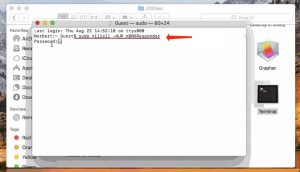
MacOS 10.14:Mojave
要在 MacOS Mojave 上刷新 DNS,请执行以下操作。
- 打开终端(应用程序›实用工具›终端或前往 前往 > 实用工具 > 终端)。
- 指定 sudo killall -HUP mDNSResponder,然后按 Enter 以启动命令。
- 提供您的 密码(您在键入时可能不会在屏幕上看到)。
- 按 Enter。关闭终端。
MacOS 10.13:High Sierra
要清除 MacOS High Sierra 上的 DNS,请执行以下操作。
- 打开终端(应用程序›实用工具›终端或前往 前往 > 实用工具 > 终端)。
- 指定 sudo killall -HUP mDNSResponder,然后按 Enter 以运行命令。
- 提供您的 密码(您在键入时可能不会在屏幕上看到)。
- 按 Enter。关闭终端。
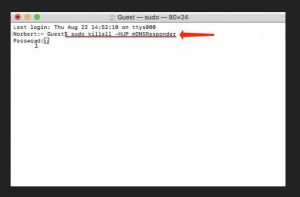
MacOS 10.12:Sierra
如果您想要在 MacOS Sierra 上清除 DNS,请参考以下指南。
- 打开终端(应用程序›实用工具›终端或前往 前往 > 实用工具 > 终端)。
- 指定 sudo killall -HUP mDNSResponder,然后按 Enter 以运行命令。
- 提供您的 密码(您在键入时可能不会在屏幕上看到)。
- 按 Enter。关闭终端。
MacOS X 10.11:El Capitan
要清除 MacOS X El Capitan 上的 DNS,请执行以下操作。
- 打开终端(应用程序›实用工具›终端或前往 前往 > 实用工具 > 终端)。
- 指定 sudo killall -HUP mDNSResponder,然后按 Enter 以运行命令。
- 提供您的 密码(您在键入时可能不会在屏幕上看到)。
- 按 Enter。关闭终端。
MacOS X 10.10:Yosemite
要清除 MacOS X Yosemite 上的 DNS,请执行以下操作。
- 打开终端(应用程序›实用工具›终端或前往 前往 > 实用工具 > 终端)。
- 指定 sudo discoveryutil udnsflushcaches,然后按 Enter 以运行命令。
- 提供您的 密码(您在键入时可能不会在屏幕上看到)。
- 按 Enter。关闭终端。
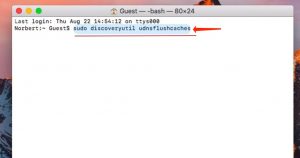
MacOS X 10.9:Mavericks
要清除 MacOS X Mavericks 上的 DNS,请执行以下操作。
- 打开终端(应用程序›实用工具›终端或前往 前往 > 实用工具 > 终端)。
- 指定 sudo killall -HUP mDNSResponder,然后按 Enter 以运行命令。
- 提供您的 密码(您在键入时可能不会在屏幕上看到)。
- 按 Enter。关闭终端。
MacOS X 10.8:Mountain Lion
要清除 MacOS X Mountain Lion 上的 DNS 缓存,请执行以下操作。
- 打开终端(应用程序›实用工具›终端或前往 前往 > 实用工具 > 终端)。
- 指定 sudo killall -HUP mDNSResponder,然后按 Enter 以运行命令。
- 提供您的 密码(您在键入时可能不会在屏幕上看到)。
- 按 Enter。关闭终端。
MacOS X 10.7:Lion
要清除 MacOS X Lion 上的 DNS,请执行以下操作。
- 打开终端(应用程序›实用工具›终端或前往 前往 > 实用工具 > 终端)。
- 指定 sudo killall -HUP mDNSResponder,然后按 Enter 以运行命令。
- 提供您的 密码(您在键入时可能不会在屏幕上看到)。
- 按 Enter。关闭终端。
MacOS X 10.6:Snow Leopard 和旧版
要清除 MacOS X Snow Leopard 和旧版上的 DNS 缓存,请执行以下操作。
- 打开终端(应用程序›实用工具›终端或前往 前往 > 实用工具 > 终端)。
- 指定 sudo lookupd -flushcache,然后按 Enter 以运行命令。
- 提供您的 密码(您在键入时可能不会在屏幕上看到)。
- 按 Enter。关闭终端。
在Linux或Ubuntu上清除DNS缓存
Linux
- 通过 Ctrl + Alt + T 热键启动终端。
- Linux 提供了多个用于清除DNS缓存的命令,例如:
- 要清除 nscd 的DNS缓存: sudo /etc/init.d/nscd restart;
- 要清除 dnsmasq 的DNS缓存: sudo /etc/init.d/dnsmasq restart;
- 要清除BIND DNS缓存,请使用以下命令之一:
- sudo /etc/init.d/named restart;
- sudo rndc restart;
- sudo rndc exec。
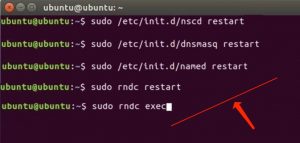
Ubuntu
- 通过 Ctrl + Alt + T 命令启动终端。
- 指定以下命令:sudo /etc/init.d/dns-clean restart,然后按 Enter。
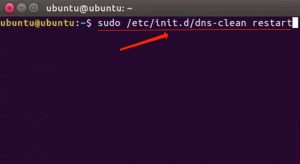
- 然后,指定 sudo /etc/init.d/networking force-reload 并按 Enter。
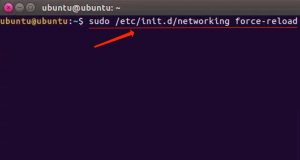
如何在Google Chrome中清除DNS缓存
Google Chrome 浏览器包含一个内置的缓存系统。要清除Chrome上的DNS缓存,请执行以下步骤。
- 启动Chrome浏览器。将以下行复制并粘贴到Chrome地址栏中,然后按 Enter。chrome://net-internals/#dns
- 选择 Clear host cache。
- 然后点击 Sockets。
- 点击 Flush socket pools。
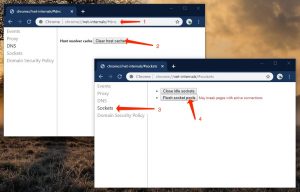
如果您想要在其他浏览器上清除DNS缓存,例如Firefox或Safari,我们认为重置它们是一个合适的解决方案。
完成了!我们希望我们关于在Windows、Mac、Linux、Ubuntu或Chrome上清除DNS缓存的教程对帮助您解决问题有所帮助。